来源:www.uzhushou.cn 时间:2017-11-29 08:15
惠普战66 pro g1笔记本是一款拥有着14英寸屏幕的家庭娱乐笔记本电脑,这款电脑采用了英特尔酷睿第八代处理器以及mx150独显,能够满足家庭用户们日常娱乐使用需求,那么这款惠普战66 pro g1笔记本怎么安装win8系统呢?今天为大家分享惠普战66 pro g1笔记本使用u盘安装win8系统教程。

安装win8系统步骤:
1、制作一个最新版u助手u盘启动盘,根据开机画面提示,重启电脑按开机启动热键f12引导u盘启动,然后进入u助手主菜单界面,选择运行win8pe菜单并回车,如图所示:
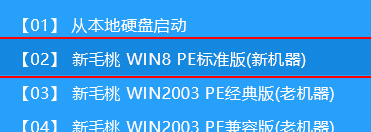
2、在u助手pe装机工具中选择win8镜像安装在c盘中,点击确定,如图所示:
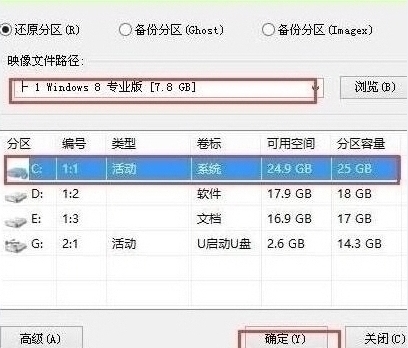
3、在还原提醒框中勾选复选框“完成后重启”,点击确定,如图所示:
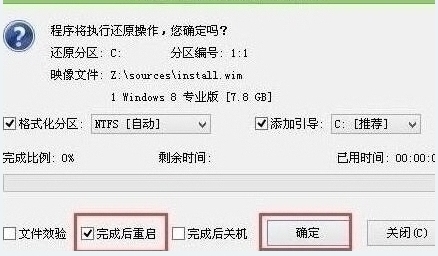
4、还原后重启电脑,然后进行程序安装,等待安装完成,如图所示:
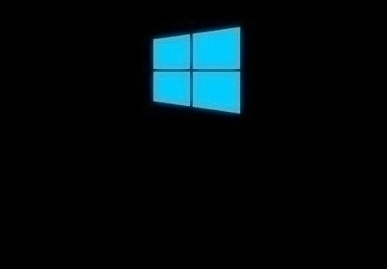
5、程序安装完成后进行系统设置,设置完成就可以使用win8系统了。如图所示:
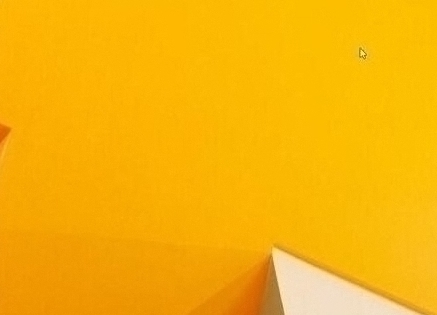
惠普战66 pro g1笔记本安装win8系统的操作步骤就为用户们详细分享到这里了,如果用户们还不了解如何安装系统可以参考以上方法步骤进行操作哦,希望本篇教程能够帮到大家,更多u盘安装win8系统教程请关注u助手官方网站。
责任编辑:u助手:http://www.uzhushou.cn